Ubuntu配置PXE详解
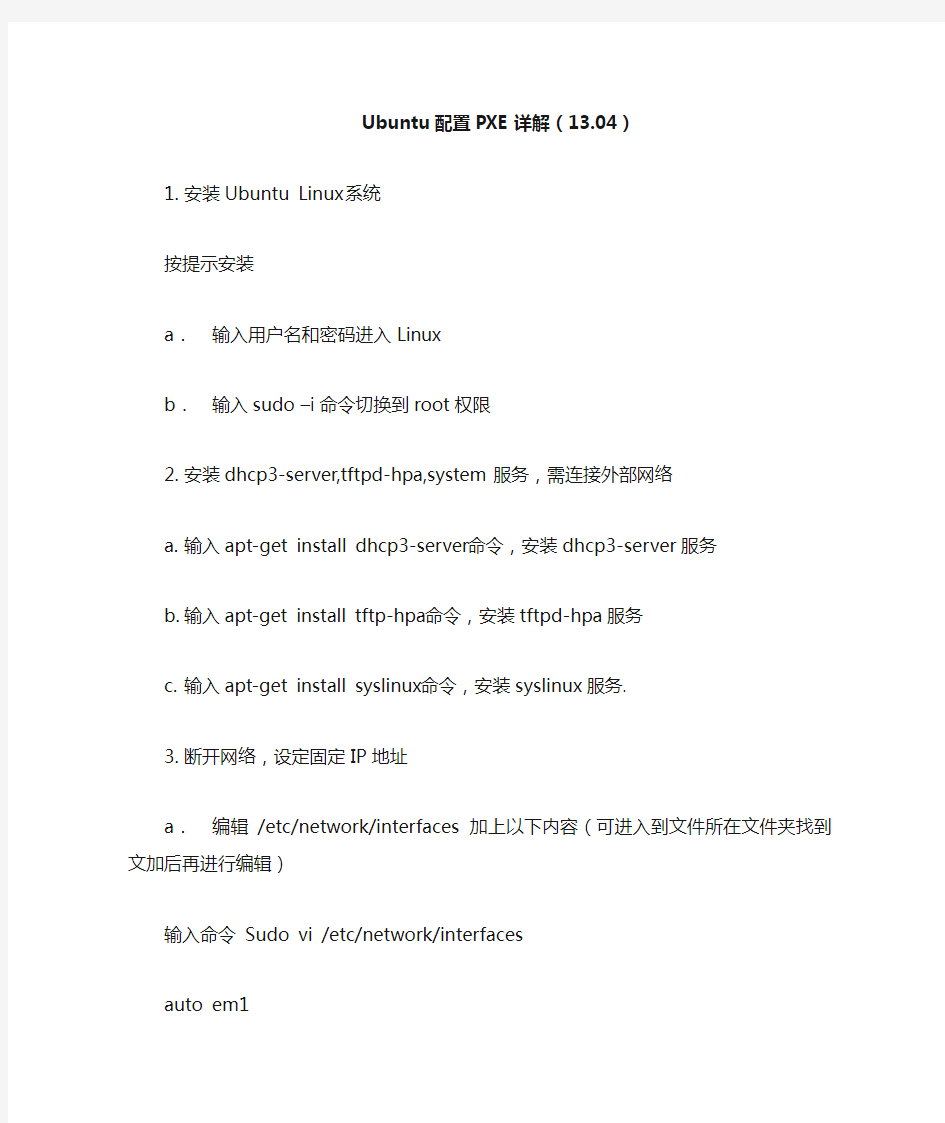
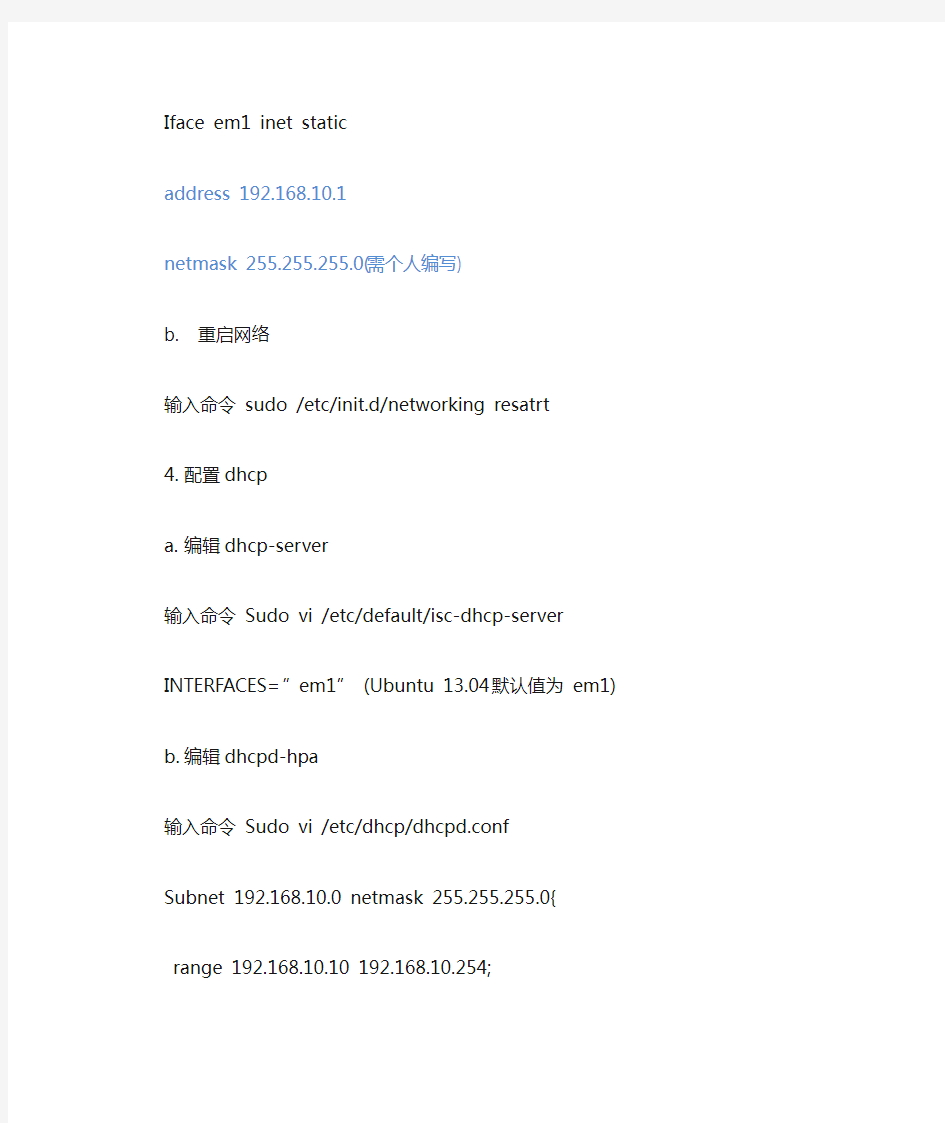
Ubuntu配置PXE详解(13.04)
1.安装Ubuntu Linux系统
按提示安装
a.输入用户名和密码进入Linux
b.输入sudo –i命令切换到root权限
2.安装dhcp3-server,tftpd-hpa,system服务,需连接外部网络
a.输入apt-get install dhcp3-server命令,安装dhcp3-server服务
b.输入apt-get install tftp-hpa命令,安装tftpd-hpa服务
c.输入apt-get install syslinux命令,安装syslinux服务.
3.断开网络,设定固定IP地址
a.编辑/etc/network/interfaces 加上以下内容(可进入到文件所在文件夹找到文加后再进行编辑)
输入命令Sudo vi /etc/network/interfaces
auto em1
Iface em1 inet static
address 192.168.10.1
netmask 255.255.255.0(需个人编写)
b. 重启网络
输入命令sudo /etc/init.d/networking resatrt
4.配置dhcp
a.编辑dhcp-server
输入命令Sudo vi /etc/default/isc-dhcp-server
INTERFACES=”em1” (Ubuntu 13.04 默认值为em1)
b.编辑dhcpd-hpa
输入命令Sudo vi /etc/dhcp/dhcpd.conf
Subnet 192.168.10.0 netmask 255.255.255.0{
range 192.168.10.10 192.168.10.254;
default-lease-time 600;
max-lease-time 7200;
filename “pxelinux.0”; (需个人编写)
}
c.重启dhcp服务
输入命令Sudo /etc/init.d/isc-dhcp-server restart
5.建立tftpboot,pxelinux.cfg文件夹以及default文件
a.Tftpboot文件夹早/var/lib/tftpboot 或是输入命令mkdir tftpboot 创建tftpboot文
件夹//系统有tftpboot文件夹,或者可以在根目录新建tftpboot文件夹
b.Pxelinux.cfg文件夹创建在tftpboot下,路径为/var/lib/tftpboot/pxelinux.cfg,输入命
令mkdir pxelinux.cfg 创建pxelinux.cfg文件夹
c.在pxelinux.cfg文件夹下创建default
输入命令vi default 并推出即创建了default文件
d.拷贝pxelinux.0,memu.c32,memdisk,image(以freedos为例)到tftpboot文件夹下
输入命令cp –arf file tft平boot //可将文件拷贝到tftpboot文件夹下
6.配置tftp
输入命令sudo vi /etc/default/tftpd-hpa
TFTP_USERNAME=”tftp”
TFTP_DIRECTORY=”/var/lib/tftpboot”//路径为tftpboot文件夹所在路径
TFTP_ADDRESS=”192.168.10.1:69”//地址为本机IP
TFTP_OPTIONS=”--secure”
7.配置PXE Default文件(文件路径:vi /var/lib/tftpboot/pxelinux.cfg/default)
DEFAULT MENU
PROMPT 0
TIMEOUT 50
LABEL MEMU
Menu Label PXE BOOT
Kernel menu.c32
LABEL Boothd
Menu label Local boot
Loacalboot 0
LABEL Fdboot
Menu Label Freedos
Kernel memdisk
Append initrd=fdboot.img ramdisk_size=14400((需个人编写))
8.配置完成后输入cd /回到根目录,输入reboot重启服务开机。
9.开启客户端从网络引导
服务器可分配IP给客户端,能进入MENU即表示服务器配置OK.
Notes:
a.编写dhcpd.conf文件时,不要遗漏标点符号
b.注意不要拼错字母
c.每次修改文件后都需要重启相应服务
常用到的命令:
ls 显示当前目录列表;rm 删除文件;mkdir 创建文件夹
lmdir 删除文件夹;vi 编辑或是创建文件;pwd 查看当前所在路径
cd / 返回根目录;cp –arf 拷贝文件;:wq 保存退出
:q 不保存直接退出ctrl+z 出错时可不保存强制退出
阿里云主机Linux服务器配置步骤详解
阿里云主机Linux服务器配置步骤详解 编辑:restart 来源:转载 下面我们一起来看看关于阿里云主机Linux服务器配置步骤详解,如果你正在使用阿里云主机我们可进入参考一下配置步骤哦,有兴趣的同学可进入参考。 一提到云主机,大家肯定熟知国内最知名品牌——阿里云了,后来居上的它受到不少的站长所追捧,它的稳定与服务让它的性价比直线上升,现在阿里云的最低端配置云主机年费只需要550元了,在同类产品中可谓最有性价了。如果想做个小站,又想速度上去,阿里云也是一个不错的选择。用过阿里云的站长都知道,阿里云主机是需要自己动手配置的,一些站长就有夸大其词说“没有一定的技术,最好不要用阿里云”。其实,配置阿里云主机也不是很难,只要按照本文的方法一步一步去做就可以了。 第一步:远程连接阿里云主机。 下载xshell和xftp 并安装。这2个软件可以到网站下载。xshell 是一个强大的安全终端模拟软件,它支持SSH1, SSH2, 以及Microsoft Windows 平台的TELNET 协议,可以方便地远程登录阿里云主机。Xftp 是一个基于MS windows 平台的功能强大的S 文件传输软件,可以通过它来上传文件到主机。 这2个软件的安装这里就不说了。下面来看看怎么使用这两个软件。 一、打开xshell
二、设置云服务器登录信息,点击认证(新版本可能是“用户身份验证”)。填写阿里云主机用户名和密码。 三、设置服务器帐号密码。再点击“连接”,填写在“主机”处填写你购买的阿里云主机的IP地址。
四、设置字符集编码。点击”终端“,然后在“编码”选项选择“ UTF-8″。然后按确定保存配置。接着就开始连接主机了。 五、连接后的阿里云主机的庐山正面目。
实验16 FTP服务器的配置(适用于Ubuntu)
实验16 FTP服务器的安装、配置与测试 实验目的: 1)了解FTP的基本原理和作用 2)掌握Linux下配置FTP服务器的方法, 3)掌握理解vsftpd.conf配置文件的各项基本含义 实验设备 计算机一台,Ubuntu Linux操作系统 实验内容 一、安装FTP 服务器 安装方法1: 通过源文件进行安装:sudo apt-get install vsftpd 如以上命令无法安装,则按照以下步骤进行手动安装 安装方法2: 1、从ftp下载vsftpd.deb 文件 2、在下载时直接用GDebi 软件包安装程序进行安装,也可以用以下命令在终端 窗口中进行安装 通过cd命令去到相应目录,然后用命令进行安装: sudo dpkg -i vsftpd.deb 3、安装后用以下命令查看,软件包中主要包含哪些文件 dpkg -L vsftpd 安装方法3: 1.把vsftpd- 2.2.2.tar.gz复制到Linux 2.用cd命令去到对应的目录 3.用命令:tar vsftpd-2.2.2.tar.gz 进行解压 4.用cd命令进入解压后的文件夹:vsftpd-2.2.2 5.执行编译命令: make 6.执行安装命令:make install 7.启动:/usr/local/sbin/vsftpd & 注意:以上操作要在root用户下或加sudo 二、配置FTP 服务器 配置文件所在路径:/etc/vsftpd.conf 1、备份原配置文件 sudo cp /etc/vsftpd.conf /etc/vsftpd.conf.bak 2、只支持匿名下载 修改vsftpd.conf 文件(可用gedit或者vi命令,又或者鼠标双击),检查是否有“anonymous_enable=YES”,并用如下命令重启FTP 服务器sudo /etc/init.d/vsftpd restart
SUSELinux搭建企业服务器的双机配置过程
SUSE Linux搭建企业服务器的双机配置过程 当集群中的某个节点由于软件或硬件原因发生故障时,集群系统可以把资源切换到其他健康的节点上,使整个系 统能连续不间断的对外提供服务,从而为机构24x365的关键业务提供了可靠的保障,达到了系统99.999%的高可用性和可靠性。SuSE Enterprise Linux 10.0是内置Linux 2.6.16内核的企业级服务器,较之SuSE Enterprise Linux 9.0,它在性能、可扩展性、易管理性和安全等方面都予以加强,并有众多硬件和应用软件支持。 最近,笔者使用SuSE Enterprise Linux 10.0作为系统平台(使用其它Linux平台在安装部署时可能有小差异),在其上采用HeartBeat、Mon和Rsync等开源软件打造了一个高可用系统,挖掘了SuSE Linux的高可用性。下面我为大家 详细介绍如何在Suse Linux搭建双机的配置过程。 一、HeartBeat、Mon、Rsync简介 二、安装环境 首先,需要准备两台PC服务器,每台服务器有两块网卡,其物理网络图如图 1 安装环境 图1 网络拓扑图 虽然在YaST2控制中心里有"高可用性"图形化的配置向导,我们这里不介绍一个过程,中在讲述原理和方法,主 要是基于命令行的配置方式。首先在PC服务器上安装SuSE Enterprise Linux 10.0系统,并将eth0配置为192.168.8.*网段,eth1配置为10.1.1.*网段,eth0链接对外的交换机,eth1用于两台机器的对连。 修改/etc /hosts文件,修改内容如下:
ubuntumaven环境安装配置
ubuntu maven环境安装配置 转载地址:https://www.360docs.net/doc/1e13182389.html,/hongdengyan/blog/150472#OSC_h1_4 一、环境说明: 操作系统:Ubuntu 12.04.2 LTS maven:apache-maven-3.1.0 安装maven前请先安装好jdk,jdk安装可参见: https://www.360docs.net/doc/1e13182389.html,/hongdengyan/blog/150342。 二、下载maven 下载链接:https://www.360docs.net/doc/1e13182389.html,/download.cgi 选择最新版本的maven安装包,我安装时最新安装包是apache-maven-3.1.0-bin.tar.gz。下载保存文件的路径是:~/下载/。 三、解压安装 yan@yan-Ubuntu:/$ cd ~/下载 yan@yan-Ubuntu:/$ cd ~/下载 apache-maven-3.1.0-bin.tar.gz yan@yan-Ubuntu:~/下载$ tar -zxvf apache-maven-3.1.0-bin.tar.gz
yan@yan-Ubuntu:~/下载$ ls apache-maven-3.1.0 yan@yan-Ubuntu:~/下载$ sudo mv apache-maven-3.1.0 /usr/local/ yan@yan-Ubuntu:~/下载$ ls /usr/local apache-maven-3.1.0 bin eclipse etc games include java lib man sbin share s rc 四、设置环境变量 以root身份打开并编辑profile文件: yan@yan-Ubuntu:/$ sudo gedit /etc/profile 在文件最后添加: #set maven environment M2_HOME=/usr/local/apache-maven-3.1.0 export MAVEN_OPTS="-Xms256m -Xmx512m" export PATH=$M2_HOME/bin:$PATH 保存并关闭。 要使配置生效必须重启机器或者在命令行输入: yan@yan-Ubuntu:/$ . /etc/profile yan@yan-Ubuntu:/$ mvn -version Apache Maven 3.1.0 (893ca28a1da9d5f51ac03827af98bb730128f9f2; 2013-06-28 10:15:32+0800) Maven home: /usr/local/apache-maven-3.1.0 Java version: 1.7.0_25, vendor: Oracle Corporation Java home: /usr/local/java/jdk1.7.0_25/jre Default locale: zh_CN, platform encoding: UTF-8 OS name: "linux", version: "3.5.0-23-generic", arch: "i386", family: "unix"
基于Linux的IPv6接入服务器配置过程
基于Linux的IPv6接入服务器配置过程 摘要: 本文主要描述基于基于Linux的IPv6接入服务器配置方法及过程。 关键字: IPv6 PPPv6 DHCPv6 Linux 正文: 一、软件选择 1、PPPoEv6 使用系统自带的rp-pppoe即可。 2、DHCPv6 目前DHCPV6实现主要包括如下几种: (1)DHCPv6 @ SourceForge 这个项目自2004年后就没有更新过,所以如prefix delegation没有实现。功能较少。 (2)ISC DHCPv6 虽然ISC DHCPv4已经用的很广泛了,但是DHCPV6却是2007年开始出现的。用起来比较费劲。 (3)Dibbler DHCPv6 实现功能(如prefix delegation)较多,有windows版本的,使用比较方便。 (4)WIDE DHCPv6 (5)Cisco IOS 目前在Linux比较常用的是DHCPv6 @ SourceForge,也就是系统自带的DHCP6S,但这个功能较少,所以我们采用功能较多的Dibbler DHCPv6做为服务器的DHCPv6软件。 二、软件安装 1、PPPoEv6 系统一般在安装的时候已经安装了PPP软件和RP-PPPoE软件,这里就不详述了。 2、DHCPv6 下载dibbler-0.7.3-src.tar.gz后,进入存放安装文件的目录,执行以下命令。 三、系统配置 1、开启Linux的IPv6转发
打开/etc目录下的sysctl.conf文件,添加如下语句: 2、对服务的IP信息进行配置 新建一个IP配置文件,用于配置服务器的IP信息,比如/root/conf/ip.sh 。 使用vi或其他编辑软件打开/root/conf/ip.sh ,输入以下内容 ifconfig eth1 up ifconfig eth1 172.125.106.252 netmask 255.255.255.0 route add -net 0.0.0.0 netmask 0.0.0.0 gateway 172.125.106.1 #IPv4地址和路由根据实际网络情况配置,主要是便于维护服务器。 ifconfig eth0 up ifconfig eth0 192.168.9.3 netmask 255.255.255.0 #IPv4地址和路由根据实际网络情况配置。 # Bras Server and vlan is 100 vconfig add eth0 100 ifconfig eth0.100 188.188.100.1 netmask 255.255.255.0 ifconfig eth0.100 up sleep 1 #添加vlan接口(如果不采用vlan这步可以不用做,直接使用实际接口即可) ip a a 2666::1/64 dev eth0.100 ip r a 2666::/64 dev eth0.100 ip a a 2005:106::3/64 dev eth1 ip r a 2005:106::/64 dev eth1 #给每个接口配置相应的IPv6地址(此服务器eth1作为上联接口,eth0.100作为接入接口)route -A inet6 add default gw 2005:106::1 #添加默认的IPv6路由 四、D HCPv6服务器配置 (1).配置/etc/dibbler/server.conf如下:
Ubuntu Server 安装图解
将您计算机的 BIOS 设定成用 CD-ROM 开机,并将 Ubuntu 服务器(Server) 光盘放入光驱起动。 如无意外,您可以看到以下的 Ubuntu 开机画面:
这时,您可以先选择接口语言。(建议服务器使用英语 English)选择好后,自然会看到以下的 Ubuntu 开机画面:
在 Ubuntu 的标志()下,有五个项目: ?安装 Ubuntu 服务器 (Install Ubuntu Server) - 安装 Ubuntu 服务器系统到硬盘中。 ?安装 Ubuntu 企业云端 (Install Ubuntu Enterprise Cloud) - 安装Ubuntu 企业云端系统。 ?检查 CD 是否有缺损 (Check CD for defects) - 检查安装光盘是否有任何缺损。 ?内存测试 (Test memory) - 检查计算机的内存有没有问题。 ?从第一个硬盘开机 (Boot from first hard disk) - 启动硬盘中的操作系统。 ?救援已损坏的系统 (Rescue a broken system) 另外底部亦显示了六个功能键的功能: ?F1 求助 (Help) ?F2 语言(Language)- 选择接口语言。这个会影响安装出来系统的接口语言。
?F3 键盘对应表 (Keymap) - 设定键盘排列。一般中港台澳新的使用者都不用改变此设定。 ?F4 模式 (Mode) - 设定启动模式,可以选择下列模式: o正式模式 (Normal) o安装最小型系统 (Install a minimal system) o安装最小型虚拟机器 (Install a minimal virtual machine)?F5 无障碍辅助 (Accessibility)- 选择开启一些无障碍辅助,方便伤健人仕使用安装系统。 o无 (None) - 无任何无障碍辅助 o高对比 (High Contrast) - 接口采用高对比布景对题,画面主用采用黑白二色,令视力有少许障碍的人仕较易观看萤幕。 o放大镜 (Magnifier) - 提供萤幕放大镜,可以放大萤幕上任何一处内容,令视力有少许障碍的人仕较易观看萤幕。 o萤幕阅读器 (Screen Reader)- 可以读出萤幕上显示的文字,令视力有障碍的人仕可以知道萤幕的内容。 o盲人点字终端机 (Braille Terminal)- 可以把萤幕上显示的文字输出至盲人点字终端机。 o键盘修饰键 (Keyboard Modifiers)- 容许使用者分开逐个按下组合键中的每个按键来按该组合键,令手部有少许障碍的人仕较操作 系统。 o萤幕键盘 (On-Screen Keyboard) - 在萤幕提供虚拟键盘。 ?F6 其他选项 (Other Options)- 手动为 Linux 核心加上其他启动选项。 留意如果已选择了英文 (English) 以外的语言,安装程序将不会再询问您使用那种语言和所在地区。作为服务器的计算机,建议还是使用英文 (English) 为佳。 您可以按 ENTER 键起动 Ubuntu。系统会加载 Linux 核心并起动光盘上的Ubuntu 服务器安装程序。当您看到类似以下画面,就表示 Ubuntu 服务器安装程序已被启动。
安装Ubuntu Linux Server服务器
一、 1 、Linux发行版本有哪些? 答:⑴ArchLinux:一个基于KISS(Keep It Simple and Stupid)的滚动升级的操作系统。 ⑵CentOS:从Red Hat发展而来的发行版,由志愿者维护。它包含一个与R⑥ed Hat 100%兼容的系统和一个开发中的但并不总是兼容。 ⑶Debian:一个强烈信奉自由软件,并由志愿者维护的系统。 ⑷Fedora:是Red Hat的社区版 ⑸Gentoo:一个面向终极用户的发行版,所有软件的源代码需要自行编译。 ⑹Knoppix:第一个Live CD发行版,可以从可移动介质运行,Debian的衍生版。 ⑺Kubuntu:使用KDE桌面的Ubuntu。 ⑻Linux Mint:从Ubuntu衍生并与Ubuntu兼容的系统。 ⑼Mandriva:最初为Red Hat的衍生版,现在由法国一个同名的公司维护。 ⑽OpenGEU:Ubuntu的衍生版。 ⑾openSUSE:最初由Slackware分离出来,现在由Novell维护。 ⑿PCLinuxOS:Mandriva的衍生版本,由社区维护的非常流行的发行版。
⒀Red Hat Enterprise Linux:Fedora的商业版,由Red Hat维护和提供技术支持。 ⒁Slackware:最早的发行版之一,1993年建立,由Patrick J. Volkerding维护。 ⒂Ubuntu:一个非常流行的桌面发行版,由Canonical维护。gOS和其他上网本用的系统 2、Ubuntu Linux通常提供哪几种安装光盘,它们各自特点如何,怎样获取到Ubuntu操作系统? 答:ISO映像名中有desktop是桌面安装光盘,可以启动后引导至图形界面安装 server是服务器版本,安装后默认没有图形界面 如果还有althe什么的就是文本方式安装的,安装较困难,装好后和图形界面的安装的一样 在Ubuntu官方网获取安装光盘 3.以上安装过程中,分区规划自己决定,给出你的理由。 答: 为了可以合理规划磁盘,重要的目录能挂在在里面
Ubuntu服务器配置(虚拟机)
一、设置命令行语言环境 编辑文件/etc/default/locale: $sudo nano/etc/default/locale 显示如下: LANG="zh_CN.UTF-8" LANGUAGE="zh_CN:zh" 使用英文则修改为: LANG="en_US.UTF-8" LANGUAGE="en_US:en" 重启系统: $sudo reboot 二、配置网络 ubuntu的网络配置信息放在/etc/network/interfaces中,通过修改配置文件设置网络信息: $sudo nano/etc/network/interfaces
1、IP地址配置 在终端输入 $sudo nano/etc/network/interfaces 进入文本编辑器以后,开始配置接口! 先讲些基础知识: 1)、#在配置文件中表示注释,#的内容在以下被笔者省略 2)、eth0、eth1、eth2、.......、ethn表示你电脑上的第1、2、3、.....、n块网卡 3)、auto lo是在配置文件中出现的一个很奇怪的东东,这其实不属于你电脑上的网卡,这是定义的loopback虚拟网络设备,使TCP/IP能以127.0.0.1这个IP地址访问你电脑本身。下面都以第一块网卡为例: 如果你使用DHCP(不手动指定IP地址),则配置内容应如下: auto lo#loopback虚拟网络设备 iface lo inet loopback auto eth0 iface eth0inet dhcp#这一行表示使用DHCP 如果你使用静态IP,则配置内容应如下(以192.168.1.168为例,网关是192.168.1.1,子网掩码是255.255.255.0)
Ubuntu_10.10_图形安装教程、网络设置、软件源、基本配置
Ubuntu 10.10 图形安装教程、网络设置、软件源、基本配置 一.准备安装Ubuntu 10.10系统 1.Ubuntu简介 Ubuntu 是一个社区开发的基于Debian GNU/Linux的操作系统,适合笔记本、桌面计算机和服务器使用。它包含了所有您需要的应用程序——网页浏览器、幻灯片演示、文档编辑和点子表格软件,即时通讯软件等等。 2004年10月,Ubuntu 的第一个版本正式发布。此后 Ubuntu 每六个月发布一个新版本,用户可以免费升级到最新版本。Ubuntu 鼓励用户及时地升级到新版本,以便享用最新的功能和软件。 Ubuntu 的命名遵从“Y.MM (开发代号)”格式,Y 代表年份,MM 代表月份。在括号里的名字是预发布版时确定的开发代号。 每一个普通版本都将被支持 18 个月,长期支持版(Long Term Support, LTS)的桌面版本支持 3 年,服务器版本则是 5 年。 2.获得Ubuntu发行版 (1)从镜像站点上下载ISO的镜像文件 中文官方:https://www.360docs.net/doc/1e13182389.html, https://www.360docs.net/doc/1e13182389.html, 英文官方:https://www.360docs.net/doc/1e13182389.html, (2)验证下载的ISO镜像文件的完整性 #md5sum ubuntu-xxxxxxxxx.iso (3)将ISO镜像文件制作成安装CD/DVD <1>在Microsoft Windows下 用Nero、ImgFree等等的光盘刻录软件将ISO镜像文件转换、刻录成安装CD/DVD。 <2>Linux发行版下, #cdrecord ubuntu-xxxxxxxx.iso #dvdrecord ubuntu-xxxxxxxx.iso 二.光盘安装Ubuntu 将您计算机的 BIOS 设定成用光盘开机,并将 Ubuntu 桌面(Desktop) 光盘放入光驱起动。 1.语言 首先安装程序会问您安装 GNU/Linux 时使用那个语言来显示讯息。您在此选择的语言也会成为安装后 Ubuntu 的缺省语言。选『中文 (简体)』。
ubuntu服务器配置
Ubuntu服务器配置 1.准备工作 $ sudo apt-get update --fix-missing $sudo apt-get update /*根据情况更改DNS $ sudo vi /etc/resolv.conf Insert键更改后ESC,然后shift键+分号(冒号):wq回车保存 q!不保存*/ 2.Apache2的配置 $sudo apt-get install apache2 $ sudo/etc/init.d/apache2 restart Apache2.conf->$vim /etc/apache2/apache2.conf 3. PHP5的配置 $ sudoapt-get install libapache2-mod-php5 php5 php.ini->$vim /etc/php5/apache2/php.ini 开启php_mcrypt模块(phpmyadmin需要) $ sudoapt-get install php5-mcrypt $ cd /etc/php5/apache2/conf.d $ sudoln -s ../../mods-available/mcrypt.ini ./20-mcrypt.ini $ sudo service apache2 restart 4. MySQL的配置 $ sudoapt-get installmysql-server mysql-client
数据库安装完成后,为了方便管理和操作,继续安装phpmyadmin。 $ sudo apt-get install phpmyadmin 然后将phpmyadmin与apache2建立连接,www目录在/var/www,phpmyadmin在/usr/share /phpmyadmin目录 $ sudo ln -s /usr/share/phpmyadmin /var/www MySQL: http://localhost/phpmyadmin 5. FTP工具配置 $ sudo apt-get install vsftpd $ sudonano /etc/vsftpd.conf #禁止匿名访问 anonymous_enable=NO #接受本地用户 local_enable=YES #允许上传 write_enable=YES
ubuntu13.10安装配置全过程
UBUNTU 13.10安装与配置全过程 1.用软件UNetbootin将iso写入到U盘, 然后设置bios,使电脑从u盘启动,选择install ubuntu。安装很傻瓜化,不再详述。安装过程中懂英文的话,尽量选英文吧,否则多装很多不需要的东西。 2.进入Ubuntu 1 3.10后,打开ubuntu software center, 从Edit 菜单中选择sources,选择源服务 器。 3.进入Terminal, sudo apt-get update 4.打开ubuntu software center ,此时可以看看Additional drivers,看看有没有驱动可以安装。 5.打开System Settings,安装语言包,如果使用英文环境,但需要中文支持(本人就是,所以下 面很多设置都用英文),也可以 sudo apt-get install language-pack-zh 6.更新。 sudo apt-get upgrade 7.安装输入法。Ubuntu 13.10的默认ibus输入法有问题,推荐安装fcitx。 //先卸载IBUS输入法 killall ibus-daemon sudo apt-get purge ibus ibus-gtk ibus-gtk3 ibus-pinyin* ibus-sunpinyin ibus-table python-ibus rm -rf ~/.config/ibus sudo apt-get purge indicator-keyboard //安装fcitx输入法 sudo add-apt-repository ppa:fcitx-team/nightly sudo apt-get update sudo apt-get install fcitx-sogoupinyin 其它输入法的名称如下 //拼音: fcitx-pinyin、fcitx-sunpinyin、fcitx-googlepinyin, //五笔: fcitx-table、fcitx-table-wubi、fcitx-table-wbpy(五笔拼音混合) 重启电脑后,可以从顶栏设置输入法,添加安装的中文输入法,在Addon里可以设置 sunpinyin,其中有模糊音。 8.ubuntu查看显卡驱动是否安装成功 首先得安装mesa-utils,在终端输入命令: sudo apt-get install mesa-utils 然后再运行命令: glxinfo | grep rendering
U盘安装ubuntu server 16.04.3系统详细讲解
U盘安装ubuntu server 16.04.3系统 详细讲解 目录 一、在安装系统前需要进行如下准备工作 (2) 1.1在ubuntu官网下载需要安装的系统 (2) 1.2下载制作系统u盘启动的软件 (3) 1.3准备好需要制作系统的电脑 (4) 二、制作U盘启动 (4) 三、使用U盘安装ubuntu server16.04.3系统 (9)
本文专为同作者一样的小白设计,提供ubuntu server 16.04.3系统详细安装方法。希望各位小白在安装前仔细阅读下文第一步准备工作。另外需要大家注意的是,ubuntu server 16.04.3系统安装比较费时间,大约需要3小时左右(请大家查看下文标有小乌鸦 的位置,这4只标有小乌鸦的位置都是需要等待十几分钟甚至几十分钟的),希望大家安排好自己的时间。Ubuntu 16.04.3桌面版和麒麟版都是安装比较快的。而且这两个版本几乎只需要一直按下一步就能完成操作,在网上很容易搜到详细教程,本文就不再教大家安装这两个版本的系统了。本文只详细讲解server版本的系统安装步骤,这个安装步骤在网上不容易找到非常合适的,所以本文会进行每个步骤的详细讲解。希望本文能帮助大家。 一、在安装系统前需要进行如下准备工作 1.1在ubuntu官网下载需要安装的系统 小白们需要注意,服务器版本是没有图形界面的,桌面版本是有图形界面的。 这是官网ubuntu服务器版本系统下载地址 https://www.360docs.net/doc/1e13182389.html,/download/server 这是官网ubuntu桌面版本系统下载地址 https://www.360docs.net/doc/1e13182389.html,/download/desktop
Ubuntu Server DNS服务器的配置方法
Ubuntu Server DNS服务器的配置方法1配置环境 一台服务器和若干PC组成的简单局域网。 服务器安装Ubuntu Server,开启DNS服务。 服务器的IP:192.168.1.2 1.1检查是否安装bind 使用命令dpkg -l bind*查看相关软件是否安装 这是安装的效果 如果没有安装就进行下一步 1.2安装BIND9 命令:sudo apt-get install bind9 2DNS配置 DNS 配置文件在/etc/bind 目录中。 安装bind9后会生成如下三个配置文件: named.conf;named.conf.options;named.conf.local。 其中named.conf是主配置文件,里面包含了named.conf.options和named.conf.local。 2.1需求 现在将主机架设成主dns服务器,要求能解析 https://www.360docs.net/doc/1e13182389.html,192.168.1.2 https://www.360docs.net/doc/1e13182389.html,192.168.1.2 并添加MX记录
2.2分析 根据上面的主机名称和ip对应可以看出: ●需要添加正向区域“https://www.360docs.net/doc/1e13182389.html,”和反向区域“1.1168.192.in-addr.arpa”, ●在“https://www.360docs.net/doc/1e13182389.html,”区域中添加A记录 ●在“https://www.360docs.net/doc/1e13182389.html,”区域中添加MX记录 ●在“30.140.192.in-addr.arpa”区域中添加各个ip地址对应的主机名 2.3编辑配置文件 记得路径/etc/bind/ 2.3.1编辑named.conf.options 修改配置文件/etc/bind/named.conf.options,用于转发本DNS Server不能解析的域名。 命令:sudogedit /etc/bind/named.conf.options forwarders { 8.8.8.8; 114.114.114.114; }; 2.3.2编辑named.conf.local 命令:sudogedit /etc/bind/named.conf.local 添加下列语句 //正向区域 zone "https://www.360docs.net/doc/1e13182389.html," { type master; file "/etc/bind/https://www.360docs.net/doc/1e13182389.html,"; }; //反向区域 zone "1.168.192.in-addr.arpa" { type master; notify no; file "/etc/bind/https://www.360docs.net/doc/1e13182389.html,"; }; 注意:“}”后面要有分号“;”,否则会报错。 2.3.3建立区域文件 复制了一份区域文件db.local为https://www.360docs.net/doc/1e13182389.html, 命令:sudocp /etc/bind/db.local /etc/bind/https://www.360docs.net/doc/1e13182389.html,
Ubuntu 16的boa web服务器搭建
在VMware上利用Ubuntu 16.04.LTS搭建Boa web服务器 作为一个初学的菜鸟,第一次搭建web服务器,搭的还是最为简单的boa服务器,在网上是各种找资料啊,参考了如CSDN博客、Linux公社、博客园等诸多有名的网站,用了小半周才勉强弄出来,许多地方其实还是不太理解,只是用网上的方法搭建出来,结合自己搭建的过程,写了这么一篇文档,还希望各位大神老师批评指正,下面就是我自己的一个搭建过程。 一、在虚拟机上安装Ubuntu16 Ubuntu16的百度云连接https://https://www.360docs.net/doc/1e13182389.html,/s/1o87P78Q 运行VMware,点击创建新的虚拟机,选择“典型”,点击“下一步” 选择“稍后安装操作系统”,点击“下一步” 客户机操作系统选择“Linux”,版本选择“Ubuntu 64位”,点击“下一步” 填写虚拟机名称,选择保存位置,点击“下一步” 点击“下一步”,点击“完成” 此时会出现一个新的页面,页面名称就是虚拟机名称 点击“编辑虚拟机设备”开始对虚拟机硬件设备进行更改,修改网络配适器,选择自定义(u):特定虚拟网络,下面选择VMnet8(NAT模式),点击“确定” 在CD/DVD选项中选择“使用ISO映像文件”,通过储存好的路径打开ISO映像文件,点击“确定” 点击开启此虚拟机,此时可能会出现对话框说虚拟机版本不兼容,这时需要重新启动电脑,比如我的电脑本身装的为windows7 则应该重新启动windows7,按esc,然后按F10进入BIOS 系统选择“系统设置” 用左右键选择“处理器虚拟化技术”按回车键选择“启用”,按回车键,按F10保存并退出。(每个人电脑不一样,依据自己的电脑进行改变)
linux常用服务器配置
Linux常用服务器配置 文件修改记录表 版权声明和保密须知 本文件中出现的任何文字叙述、文档格式、插图、照片、方法、过程等内容,除另有特别注明,版权均属江苏金智教育信息技术有限公司所有,受到有关产权及版权法保护。任何单位和个人未经江苏金智教育信息技术有限公司的书面授权许可,不得复制或引用本文件的任何片断,无论通过电子形式或非电子形式。 Copyright 2011 江苏金智教育信息技术有限公司版权所有
目录目录
说明 文档目的 为了能够让部门工程师在以后的部署实施过程中熟悉linux下常用的业务配置,遂整理此文档。 本文详细列出了在常见环境中Linux下常用业务配置;并对具体业务进行了分析和配置示例,希望大家在以后的部署中能够严格去执行此规范。 规范文档中,尚有欠妥之处。请各位实施部署工程师及时指正! 文档适用范围 本文档使用江苏金智教育信息技术有限公司所有项目范围(含北京分公司、上海分公司、福建区域) 文档约定 XXX字符标示着根据现场实际情况来填写 红色加粗标示着必须严格按照要求填写
1NFS服务的配置 1.1NFS服务的简介 NFS(Network File Service)的设计是为了在不同的unix系统间进行档案共享。当使用者想用远端档案时只要用“mount”就可把remote文件系统挂接在自己的文件系统之下,使得远端的文件使用上和local机器的档案没两样。其目的就是让不同unix操作系统之间可以彼此共享文件。 NFS服务器的常用功能:1、可以把服务器的文件象本地一样的操作,很方便;2、NFS 服务器对系统资源占用也少;3、NFS可以支持很多其他服务,比如kickstart(kickstart是无人值守,网络批量安装服务),NIS等等。 NFS服务建立在RPC(远程过程调用)协议上的服务,使用时需要先打开portmap(端口映射)服务进程。因为本身NFS服务的功能非常多,所以通常该服务开启的端口是随机的,当NFS需要使用某个功能时,我们通常是将开启的请求发送给RPC协议上的portmap 进程,做一个端口开启与映射工作。 作为一名运维工程师,对于NFS服务的配置一定要非常的熟悉。NFS服务也是类unix 平台下最基本的常用业务。 1.2NFS服务侧写 1)NFS 服务的进程通常有:nfsd,nfslockd,rpciod,,, 2)服务启动脚本:/etc/portmap, /etc/nfs 3)使用端口:111(portmap进程的端口,通常只有这一个是固定使用端口) 4)所需RPM包:nfs-utils 5)相关RPM包:portmap(必需) 6)配置文件:/etc/exports 1.3NFS服务端的配置 通常来说,NFS服务端的配置主要是基于/etc/exports文件的编辑。初始状态下,/etc/exports文件为空。文件中的每一行,表示一个开放的目录,并记录着它开放权限。每一行中都分为三列关系:第一列,写入你需要共享的目录路径;第二列写入客户端描述,也就是哪些客户端可以使用你的服务器共享的资源;第三列是紧挨着第二列的,内容是共享信息开放的权限。具体配置实例如下:
ubuntu配置
Ubuntu11.10安装与使用图文教程 点击:84 添加时间:11-12-03 一.准备安装Ubuntu 11.10系统1.Ubuntu简介Ubuntu是一个以桌面应用为主的Linux操作系统,其名称来自非洲南部祖鲁语或豪萨语的“ubuntu”一词(译为吾帮托或乌班图),意思是“人性”、… 一.准备安装Ubuntu 11.10系统 1.Ubuntu简介 Ubuntu是一个以桌面应用为主的Linux操作系统,其名称来自非洲南部祖鲁语或豪萨语的“ubuntu”一词(译为吾帮托或乌班图),意思是“人性”、“我的存在是因为大家的存在”,是非洲传统的一种价值观,类似华人社会的“仁爱”思想。 Ubuntu 是一个社区开发的基于Debian GNU/Linux的操作系统,适合笔记本、桌面计算机和服务器使用。它包含了所有您需要的应用程序——网页浏览器、幻灯片演示、文档编辑和点子表格软件,即时通讯软件等等。 2004年10月,Ubuntu 的第一个版本正式发布。此后 Ubuntu 每六个月发布一个新版本,用户可以免费升级到最新版本。Ubuntu 鼓励用户及时地升级到新版本,以便享用最新的功能和软件。 Ubuntu 的命名遵从“Y.MM (开发代号)”格式,Y 代表年份,MM 代表月份。在括号里的名字是预发布版时确定的开发代号。 每一个普通版本都将被支持 18 个月,长期支持版(Long Term Support, LTS)的桌面版本支持 3 年,服务器版本则是 5 年。 (1)Ubuntu正式支援的衍生版本包括: 1、Kubuntu:使用和Ubuntu一样的软件库,但不采用GNOME,而使用更为美观的KDE为其预定桌面环境。 2、Edubuntu:是Ubuntu的教育发行版。这是为了使教育工作者可以在短于一小时的时间内设计电脑教室,或建立网上学习环境,并且可即时控制该环境而不用在家学习而创作的。 3、Xubuntu:属于轻量级的发行版,使用Xfce4作为桌面环境,与Ubuntu采用一样的软件库。 4、Ubuntu Server Edition:其提供了服务器的应用程序,如一个电邮服务器、一个LAMP 网页服务器平台、DNS设定工具、档案服务器与数据库管理。与原来的桌面版本比较起来,服务器版的光碟映像档体积较细,并且其对硬件规格的要求更低。若要运行服务器版,最少只需要有500MB的硬盘空间与64MB的内存便可。然而其并没有任何桌面环境提供,使用者在缺省环境里只可使用文字接口。 5、Gobuntu:GNU版本,只使用自由软件基金会认证过的自由软件,不含任何非开源成分。 6、Ubuntu Studio:音频,视频和图像设计专用版本。 7、Ubuntu JeOS:JeOS,即──Just enough Operation System(刚刚好的系统),发音同:Juice,是一个高度精简的、专门面向虚拟化应用的发行版。也就面向虚拟化技术的系统。可当修复盘用。 8、Mythbuntu:Mythbuntu,是一套基于Ubuntu的面向媒体中心电脑的发行版.MythTV是其中最重要的组成之一,用于实现媒体中心等功能。新版本改用了Xfce。
Ubuntu下Restund服务器搭建
Ubuntu下Restund服务器搭建的部分注意事项 1. Restund服务器是什么 Restund 官方网站 https://www.360docs.net/doc/1e13182389.html,/restund.html Restund is a modular and flexible STUN and TURN Server, with IPv4 and IPv6 support. Features ?Authentication module ?Binding module ?MySQL module ?Statistics module ?Status module ?Syslog module ?TURN module 2. Ubuntu系统下Restund服务器的搭建 按照官方网站https://www.360docs.net/doc/1e13182389.html,/restund.html的步骤安装即可。 1) 安装libre - 因为需要使GNU Make,Ubuntu下可安装build-essential支持 $sudo apt-get install build-essential - Restund官网上下载libre源码包,按官网方式安装即可(官网方式就是下载一个libre的源码包然后放到Ubuntu系统文件的根目录下解压) $ cd re (视安装版本而定,如果解压文件名为re-0.4.2,即该命令为$cd re-0.4.2) $ make $ sudo make install
2) 安装Restund - 下载Restund源码包,按官网方式安装(其实就是下载一个libre的源码包然后放到Ubuntu系统文件的根目录下解压) $ cd restund(视安装版本而定,如果解压文件名为restund-0.4.2,即该命令为$cd restund-0.4.2) $ make $ sudo make install - 运行Restund其中一种出错可能是“无法加载动态库libre.so” 网上查到Restund默认回到usr/lib/下找动态库,而libre默认被安装至usr/local/lib/下。手动将libre.so拷贝至usr/lib/下解决。如果无法手动拷贝,则可以用超级命令$sudo mv移动,可以参考网络资源熟悉该命令的使用。 3. 运行Restund服务器 1) 修改配置文件 Restund源码包中有配置文件参考:/restund-0.4.0/etc/restund.conf 注意修改udp / tcp 的监听ip地址,可改为本机使用的网络ip地址,本机ip地址可用命令$ifconfig(区别于ipconfig)查看,然后$sudo gedit +文件名修改。 修改后拷贝至ubuntu系统的/etc/下,如果无法手动拷贝,则可以用超级命令$sudo mv移动。 2) 启动Restund服务器
UBUNTU服务器搭建
苏州硕茂智能科技有限公司软件高阶设计 UBUNTU服务器搭建 Product Name:UBUNTU服务器搭建Document Version: 1.0
制定日期:2014/12/03 页次: 2/9 Release List Version Date Author Changelist 1.0 2014-12-05 Miles
制定日期:2014/12/03 页次: 3/9 目录 Release List (2) 目录 (3) 1 术语与缩写解释 (4) 2 Specification (4) 2.1 简介 (4) 3 方案 (5) 3.1 安装ubuntu14.04系统 (5) 3.2 配置网络 (5) 3.3 更改/home目录的挂载点 (6) 3.4 增加用户并修改权限 (6) 3.5 架设samba服务器 (6) 3.6 架设SVN WEB服务器 (7) 3.7 配置其他服务和编程环境 (7) 1.SSH服务: (7) 2.TFTP服务器 (7) 3.安装编程环境 (8) 3.8 安装交叉编译器 (8)
制定日期:2014/12/03 页次: 4/9 1 术语与缩写解释 缩写、术语解释 2 Specification 2.1 简介 搭建一个公用的linux平台的服务器,以此满足各组员工作需求。
制定日期:2014/12/03 页次: 5/9 3 方案 3.1 安装ubuntu1 4.04系统 ubuntu系统安装一般有两种方式:1)在原有windows系统基础上安装新系统;2)将ubuntu.iso做成启动盘,开机从 启动盘启动安装。 由于服务器上已有windows系统,所以采用第一种方式,及windows下直接安装。 安装前先分出两个空白盘,一个大小在50G左右,一个需要较大容量,一般超过百G。之后将ubuntu 14.0.1 LTS 版 的镜像解压缩到任意地方,再将ubuntu镜像剪切到解压文件夹的根目录下(与wubi.exe在同一个路径下)。之后关闭网络, 最好禁用网络适配器,运行wubi.exe。会弹出以下窗口: 在目标驱动器栏选择刚分的较小的那个盘,设置安装大小,选择30GB,之后可以根据自己的需要修改用户名并设置口令。设置完成后点击安装,会自行安装完成,并修改好开机启动项。重启之后会自动进入ubuntu,进行系统安装,此时需要联 网下载必要packet。完成后,打开终端,进行系统更新: sudo apt-get update sudo apt-get upgrade 3.2 配置网络
